O čo ide
- Vytvorenie politiky na vylúčenie potenciálne nechcených aplikácií podľa ich hodnoty hash v ESET PROTECT On-Prem
Riešenie
-
Na klientskom počítači, ktorý už zdetegoval potenciálne nechcenú aplikáciu, otvorte produkt ESET pre koncové zariadenia a kliknite na Nástroje → Karanténa. Skontrolujte, či je potenciálne nechcená aplikácia uvedená v zozname položiek umiestnených v karanténe.
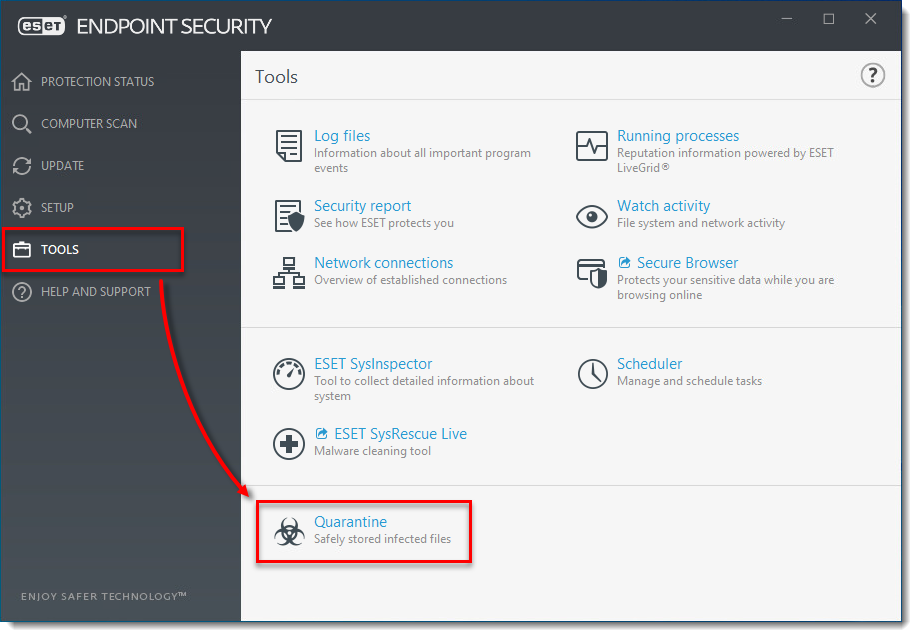
Obrázok 1-1
Kliknutím na obrázok si ho môžete zväčšiť v novom okne. -
Kliknite na Viac → Karanténa. Skontrolujte, či je potenciálne nechcená aplikácia z klientskeho počítača uvedená v zozname položiek umiestnených v karanténe.

Obrázok 1-2
Kliknutím na obrázok si ho môžete zväčšiť v novom okne. -
Kliknite na Úlohy → Klientske úlohy → Bezpečnostný produkt ESET → Správa karantény → Nová → Klientska úloha.
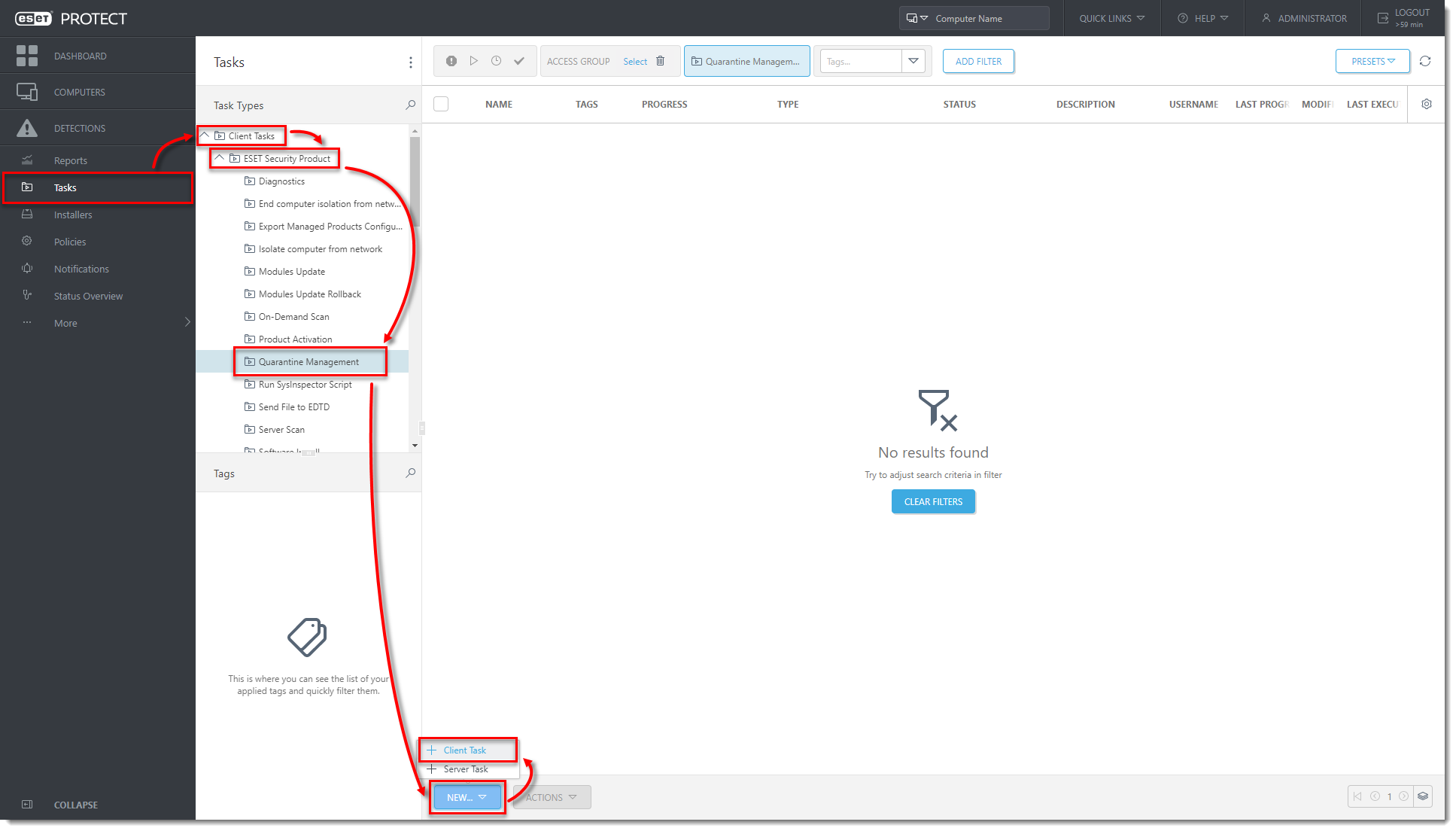
Obrázok 1-3
Kliknutím na obrázok si ho môžete zväčšiť v novom okne. -
V sekcii Základné zadajte názov úlohy. Kliknite na Nastavenia a z rozbaľovacej ponuky Akcia vyberte možnosť Obnoviť objekty a vylúčiť v budúcnosti. V rozbaľovacej ponuke Typ filtra vyberte Hash položky. V sekcii Hash položky kliknite na tlačidlo Pridať.

Obrázok 1-4
Kliknutím na obrázok si ho môžete zväčšiť v novom okne. -
Začiarknite políčka vedľa potenciálne nechcených aplikácií, pre ktoré chcete vytvoriť vylúčenie, a kliknite na OK.
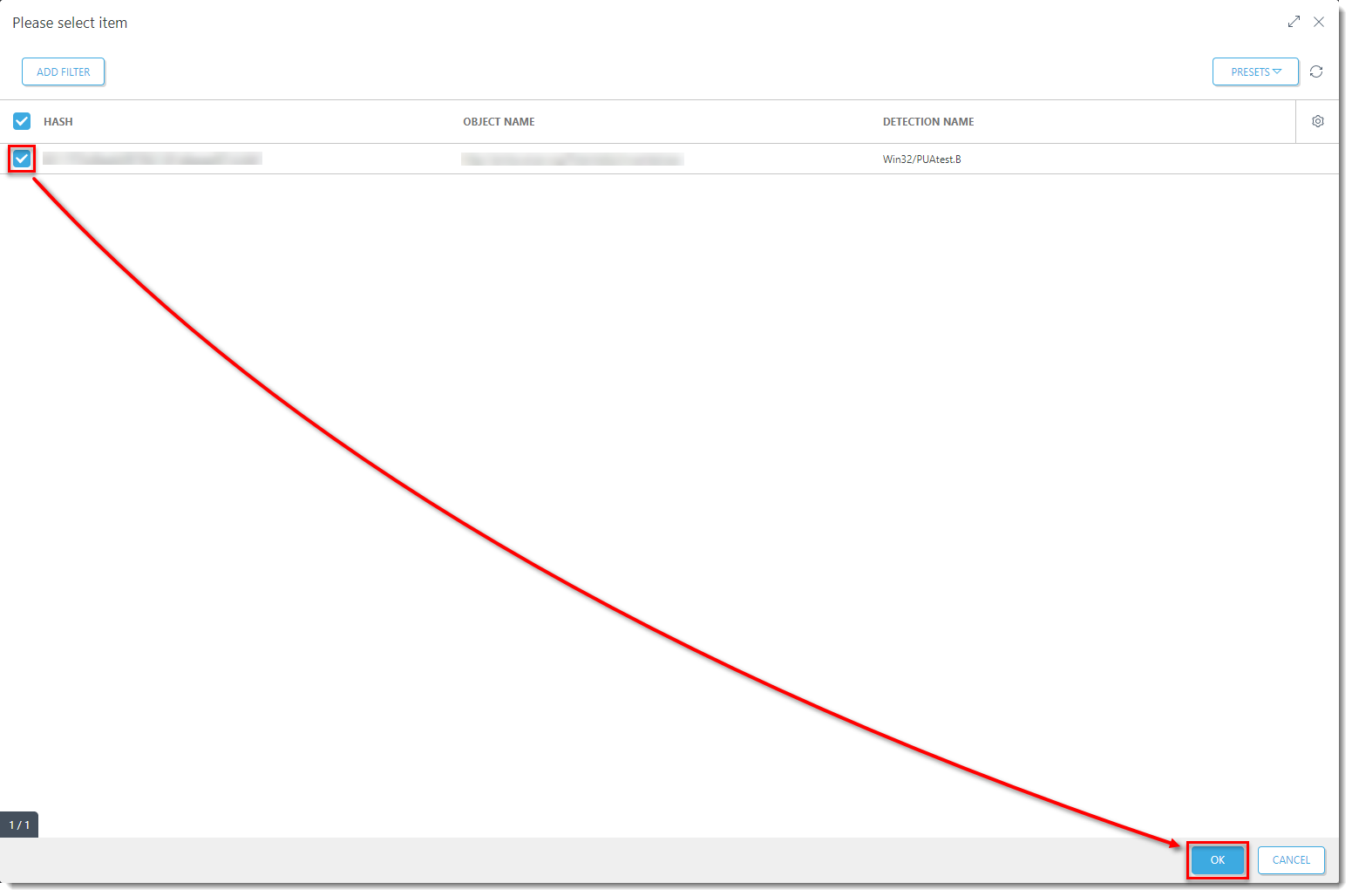
Obrázok 1-5
Kliknutím na obrázok si ho môžete zväčšiť v novom okne. -
Kliknutím na Dokončiť dokončíte úlohu a vytvoríte spúšťač pre túto klientsku úlohu.
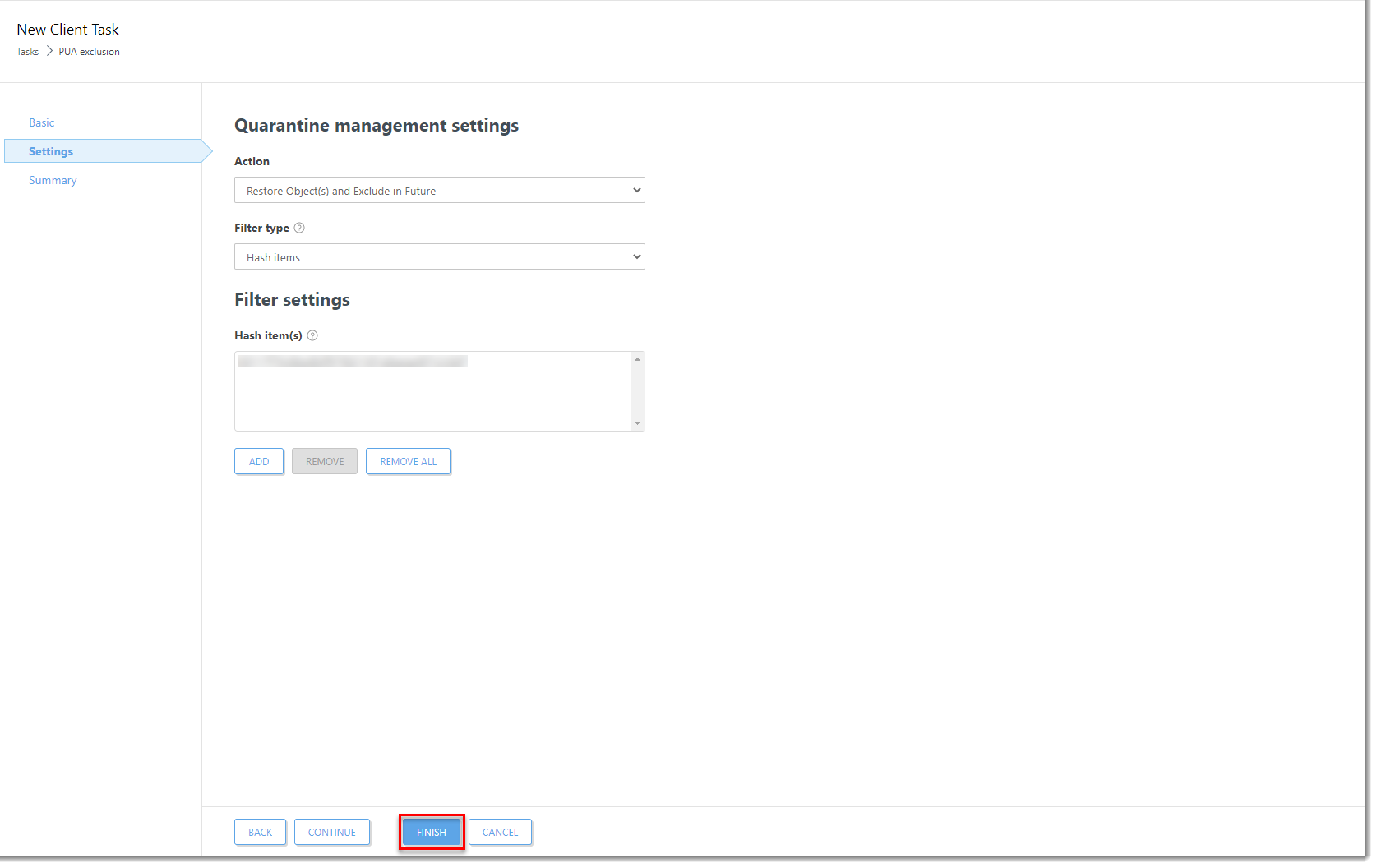
Obrázok 1-6
Kliknutím na obrázok si ho môžete zväčšiť v novom okne. -
Na klientskom počítači otvorte hlavné okno bezpečnostného programu ESET pre Windows. Stlačením klávesu F5 otvorte Rozšírené nastavenia.
-
Kliknite na Detekčné jadro, rozbaľte sekciu Vylúčenia a kliknite na možnosť Upraviť vedľa popisu Vylúčenia detekcií. Potenciálne nechcená aplikácia je teraz uvedená na zozname vylúčení.

Obrázok 1-7
Kliknutím na obrázok si ho môžete zväčšiť v novom okne. -
V ESET PROTECT On‑Prem Web Console kliknite na Počítače, vyberte klientsky počítač a kliknite na Akcie → Zobraziť podrobnosti.
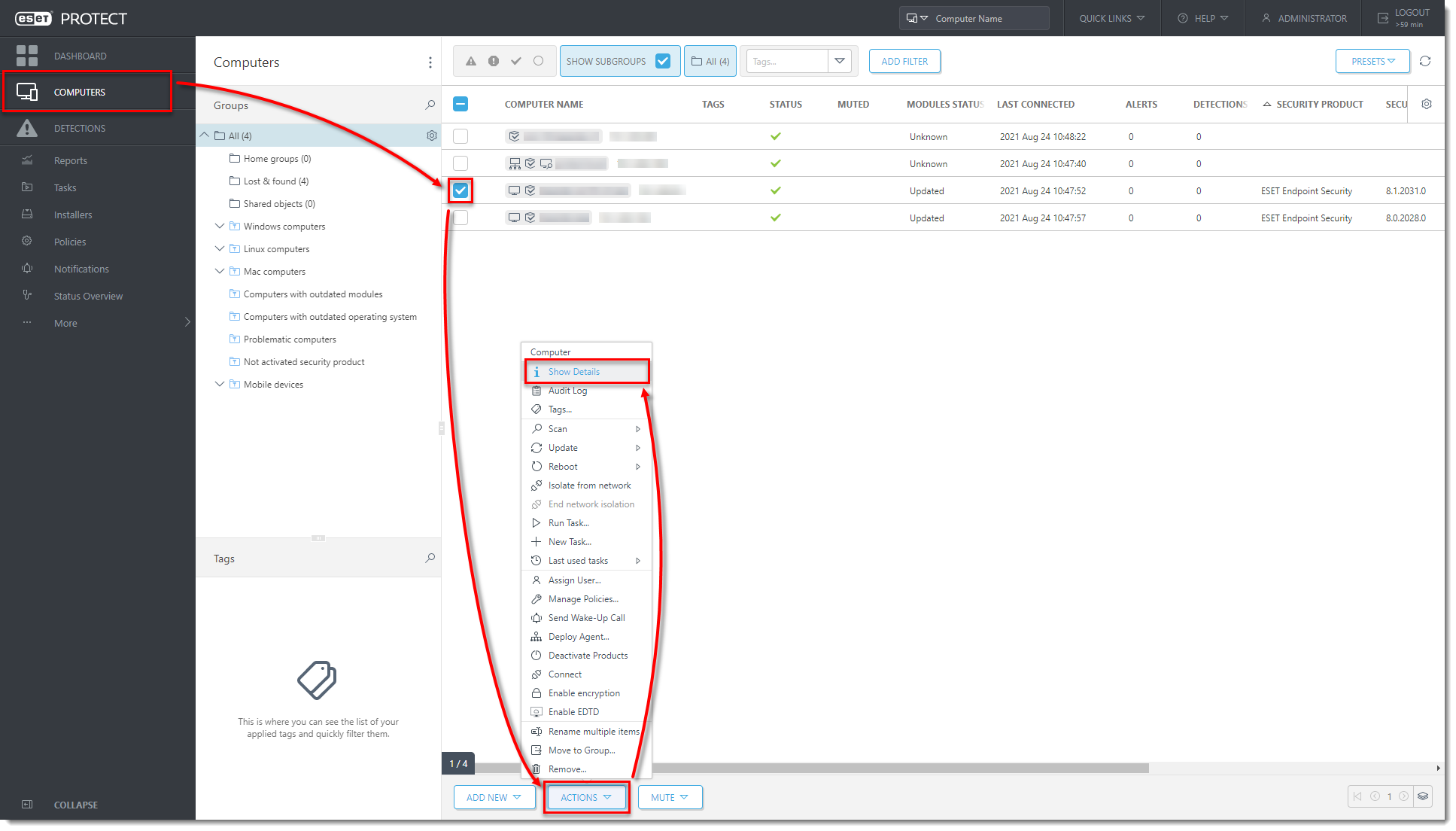
Obrázok 1-8
Kliknutím na obrázok si ho môžete zväčšiť v novom okne. -
Kliknite na Požiadať o konfiguráciu. Po otvorení konfigurácie vyberte Bezpečnostný produkt → Otvoriť konfiguráciu.
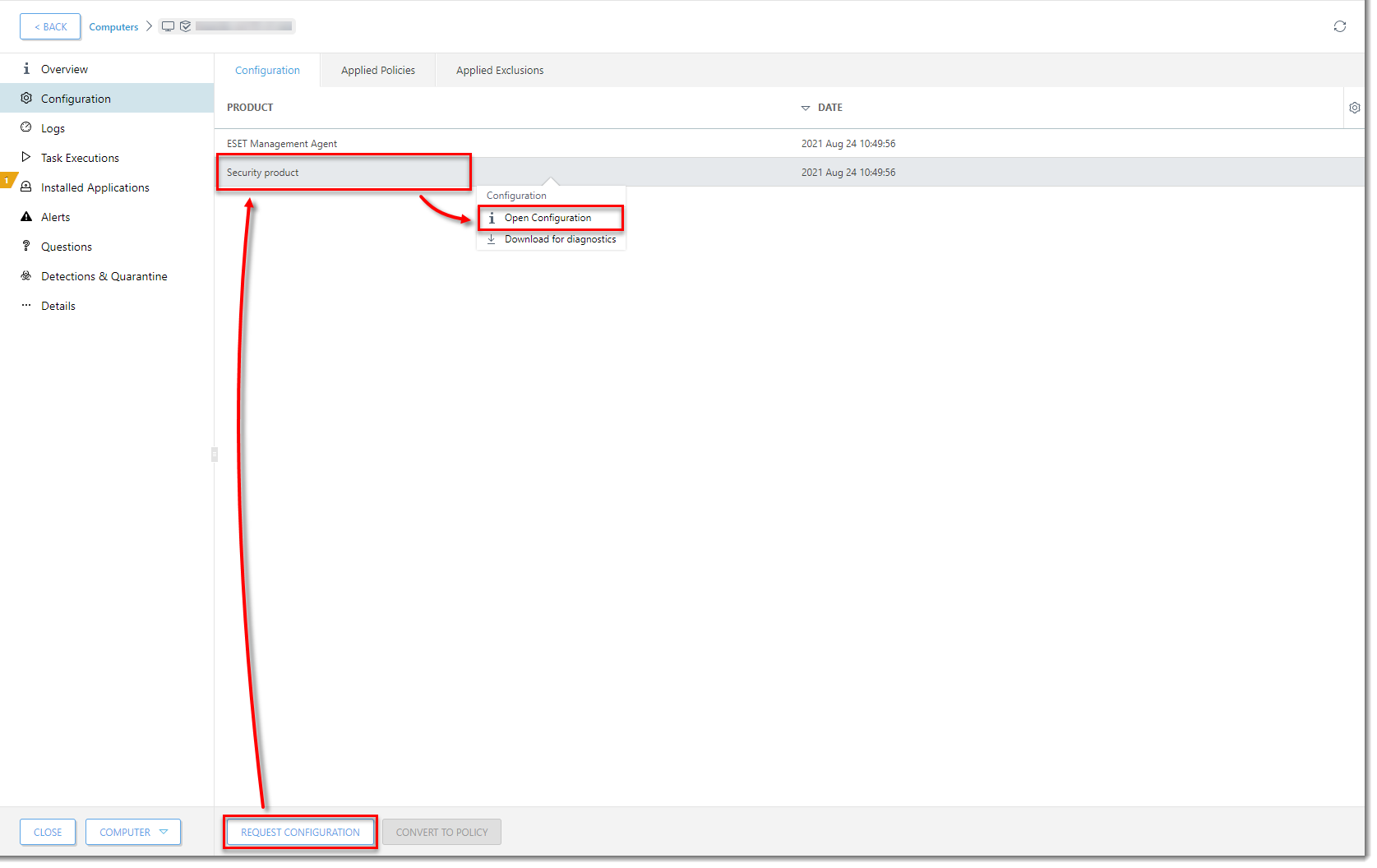
Obrázok 1-9
Kliknutím na obrázok si ho môžete zväčšiť v novom okne. -
Kliknite na možnosť Konvertovať na politiku.
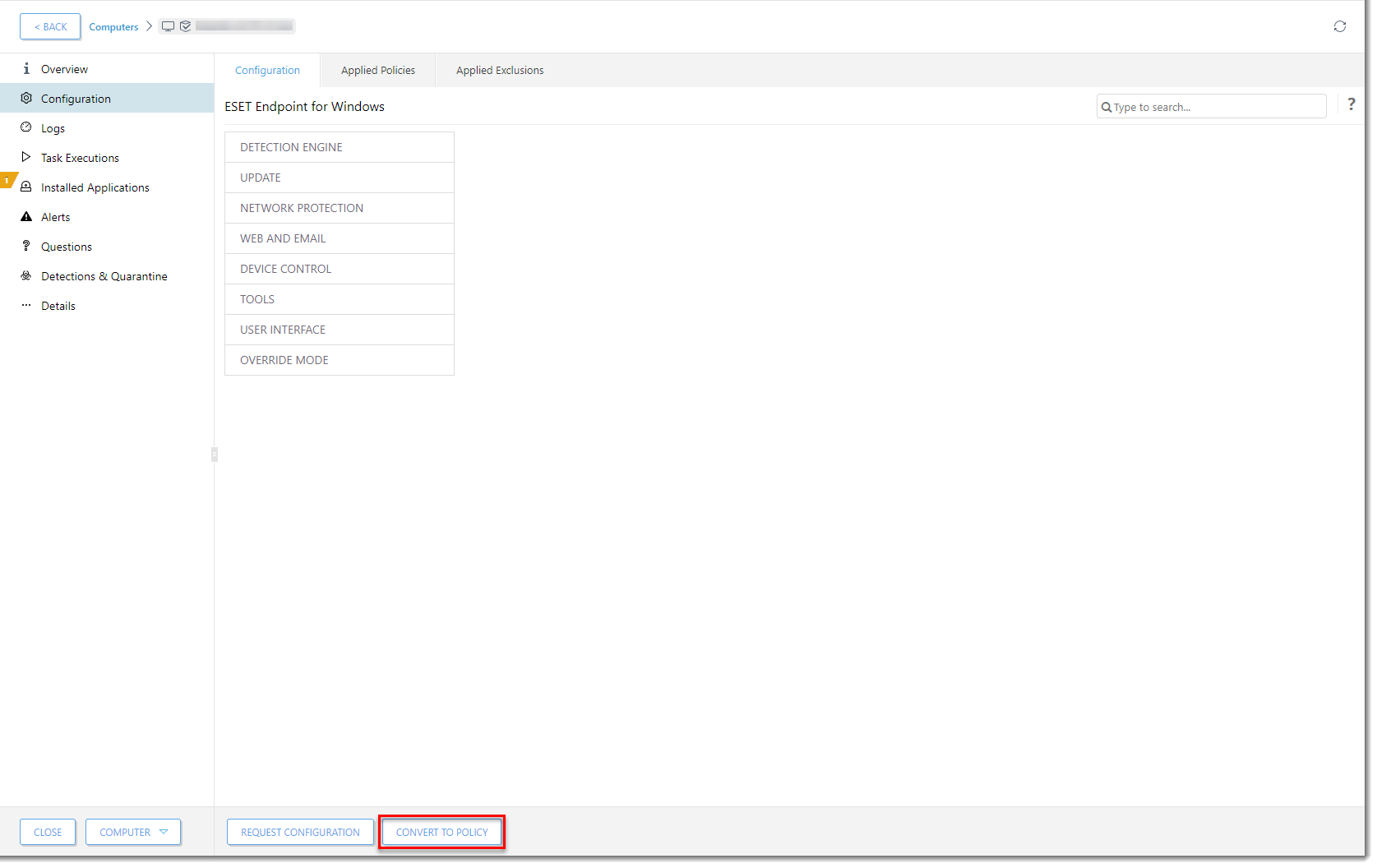
Obrázok 1-10
Kliknutím na obrázok si ho môžete zväčšiť v novom okne. -
Do poľa Názov zadajte názov politiky a kliknite na Dokončiť. Politiku s touto vylúčenou potenciálne nechcenou aplikáciou je teraz možné použiť pre akýkoľvek klientsky počítač.
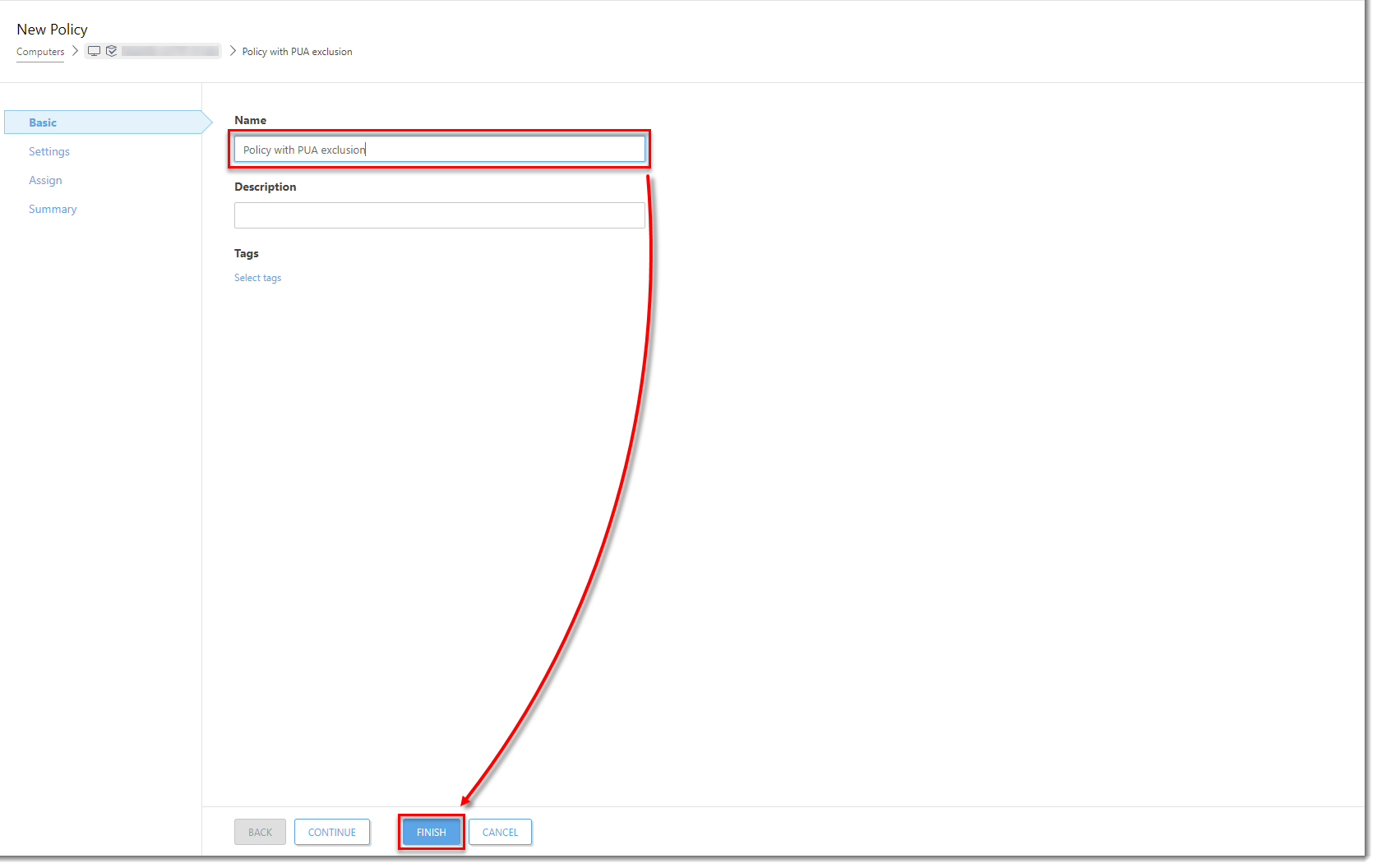
Obrázok 1-11
Kliknutím na obrázok si ho môžete zväčšiť v novom okne. -
Priraďte politiku s vylúčenou potenciálne nechcenou aplikáciou ďalším počítačom.